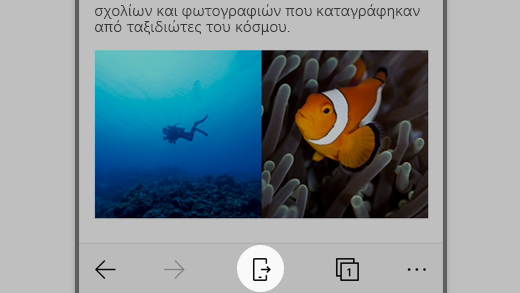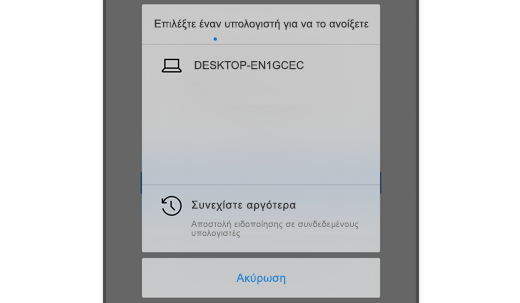Το iPhone και το Surface λειτουργούν άψογα μαζί. Μπορείτε να χρησιμοποιήσετε εφαρμογές και υπηρεσίες της Apple ή της Microsoft για να συνδέσετε τις συσκευές σας. Λάβετε τις εικόνες, τα αρχεία και τις επαφές σας οπουδήποτε, όποια συσκευή και αν χρησιμοποιείτε.
Σημείωση: Ορισμένες εφαρμογές ενδέχεται να μην είναι διαθέσιμες σε όλες τις χώρες ή τις περιοχές.
Χρήση Σύνδεση τηλεφώνου με το iPhone στο Surface
Σύνδεση τηλεφώνου λειτουργεί για να συνδέσει το iPhone στο Surface σας, ώστε να μπορείτε να βλέπετε ειδοποιήσεις τηλεφώνου, να στέλνετε και να λαμβάνετε μηνύματα iOS, καθώς και να πραγματοποιείτε και να απαντάτε σε κλήσεις, όλα από το Surface σας. Μπορείτε να μάθετε πολλά περισσότερα στο θέμα βοήθεια και εκμάθηση εφαρμογών Σύνδεση τηλεφώνου και μπορείτε να την ρυθμίσετε σύμφωνα με τις απαιτήσεις και τις ρυθμίσεις της εφαρμογής Σύνδεση τηλεφώνου.
Λήψη του iTunes για το Surface
Με το Surface, μπορείτε να αγοράζετε, να κατεβάζετε και να πραγματοποιείτε ροή μουσικής από το iTunes. Μπορείτε επίσης να συγχρονίζετε τις συσκευές iOS με το Surface χρησιμοποιώντας το iTunes. Για να ξεκινήσετε, κατεβάστε το iTunes από το Microsoft Store.
Για περισσότερες πληροφορίες σχετικά με το iTunes και προηγούμενες εκδόσεις του iTunes, ανατρέξτε στο θέμα iTunes στην Υποστήριξη της Apple.
Διαμορφώστε το iCloud για Windows
Αν χρησιμοποιείτε ήδη το iCloud, μπορείτε να συνεχίσετε να το χρησιμοποιείτε για να συγχρονίζετε τις φωτογραφίες, τις επαφές και τους σελιδοδείκτες σας με το Surface.
-
Στο Surface, κατεβάστε το iCloud για Windows από το Microsoft store.
-
Εγκαταστήστε το iCloud για Windows και, στη συνέχεια, επανεκκινήστε τη συσκευή σας.
-
Το iCloud θα ανοίξει και θα σας ζητήσει να εισέλθετε. Εάν δεν το βλέπετε, μεταβείτε στην Έναρξη , αναζητήστε iCloud και στη συνέχεια, επιλέξτε το.
-
Εισέλθετε με το AppleID σας.
-
Επιλέξτε τι θέλετε να συγχρονίσετε με το Surface και επιλέξτε Εφαρμογή.
Συγχρονίστε το iPhone και το Surface χρησιμοποιώντας το OneDrive
Το OneDrive συγχρονίζει φωτογραφίες και αρχεία από το iPhone με το Surface. Πρέπει να πρώτα να εισέλθετε στον λογαριασμό σας Microsoft, αλλά τυχόν ενημερώσεις ή αλλαγές που θα κάνετε στο OneDrive θα εμφανίζονται και στις δύο συσκευές σας.
Είσοδος στο OneDrive από το Surface
-
Επιλέξτε Έναρξη > Ρυθμίσεις > Λογαριασμοί > Λογαριασμοί ηλεκτρονικού ταχυδρομείου & >Προσθήκη λογαριασμού.
-
Εισέλθετε με τον λογαριασμό Microsoft και ακολουθήστε τις οδηγίες.
Μάθετε περισσότερα σχετικά με τον συγχρονισμό αρχείων από το OneDrive στο Surface στην εφαρμογή υπολογιστή OneDrive για Windows.
Είσοδος στο OneDrive από το iPhone
-
Κατεβάστε την εφαρμογή OneDrive από το Apple App Store.
-
Στην εφαρμογή OneDrive, εισέλθετε με τον λογαριασμό Microsoft και, στη συνέχεια, ακολουθήστε τις οδηγίες.
Λάβετε φωτογραφίες από το iPhone στο Surface
Η εφαρμογή OneDrive μπορεί να ανεβάζει αυτόματα τις φωτογραφίες που τραβάτε με το iPhone. Μπορείτε να βλέπετε τις φωτογραφίες ανεβάζετε και στο Surface.
Αποστολή των φωτογραφιών σας στο OneDrive
-
Στο iPhone, κατεβάστε την εφαρμογή OneDrive από το Apple App Store.
-
Στην εφαρμογή OneDrive, εισέλθετε με τον λογαριασμό Microsoft.
-
Κάντε ένα από τα εξής:
-
Αν αυτή είναι η πρώτη φορά που εισέρχεστε, επιλέξτε Start Camera Upload όταν ερωτηθείτε αν θέλετε να γίνεται αυτόματη αποστολή των φωτογραφιών που τραβάτε.
-
Αν έχετε ήδη εισέλθει στην εφαρμογή OneDrive, επιλέξτε Εγώ > Ρυθμίσεις > Αποστολή δεδομένων κάμερας και ενεργοποιήστε την επιλογή Αποστολή δεδομένων κάμερας. Τώρα, κάθε φωτογραφία που θα τραβάτε με το iPhone θα αποθηκεύεται στο OneDrive. Αν θέλετε να αποθηκεύονται τα βίντεο στο OneDrive, βεβαιωθείτε ότι είναι επιλεγμένη η ρύθμιση Συμπερίληψη βίντεο.
Προβολή των φωτογραφιών σας στο Surface
Το OneDrive είναι ενσωματωμένο στα Windows 10, ώστε να μπορείτε να λαμβάνετε τις φωτογραφίες σας από το OneDrive στην Εξερεύνηση αρχείων.
-
Στο Surface, επιλέξτε Εξερεύνηση αρχείων στη γραμμή εργασιών.
-
Στο Εξερεύνηση αρχείων , επιλέξτε OneDrive στην αριστερή πλευρά.
-
Εισέλθετε με τον ίδιο λογαριασμό Microsoft που χρησιμοποιείτε στο iPhone, για να συνδέσετε το Surface με το OneDrive.
-
Όταν εμφανιστούν οι φάκελοι του OneDrive, επιλέξτε Εικόνες > Άλμπουμ κάμερας. Θα εμφανιστούν οι εικόνες που έχουν τραβηχτεί με το iPhone και μπορείτε να τις ανοίξετε και να τις προβάλετε από εδώ.
Χρησιμοποιήστε εφαρμογές του Office στο Surface και το iPhone
Αν θέλετε να επεξεργαστείτε έγγραφα του Office στο iPhone, συνεχίστε να χρησιμοποιείτε εφαρμογές του Office. Θα μπορείτε να δημιουργείτε, να επεξεργάζεστε και να κοινοποιείτε έγγραφα απευθείας από το iPhone και να συνεχίζετε να εργάζεστε στο Surface.
Επεξεργασία των εγγράφων του Office στο iPhone και στο Surface
Όταν αποθηκεύετε τα έγγραφά σας στο OneDrive, θα τα βλέπετε τόσο στο Surface όσο και στο iPhone.
-
Επιλέξτε Εγκατάσταση δίπλα στις ακόλουθες εφαρμογές:
-
Ανοίξτε μια εφαρμογή για να ξεκινήσετε την επεξεργασία εγγράφων που έχετε αποθηκεύσει στο OneDrive.
Οι αλλαγές θα αποθηκεύονται σε όλες τις συσκευές, ώστε να μπορείτε να ξεκινάτε την εργασία σας στο iPhone και να τη συνεχίζετε στο Surface.
Εμφάνιση των λογαριασμών ηλεκτρονικού ταχυδρομείου και των ημερολογίων σας σε ένα σημείο με το Microsoft Outlook
Παραμείνετε οργανωμένοι ενώ χρησιμοποιείτε το Microsoft Outlook στο iPhone. Απολαύστε μια οικεία εμπειρία ηλεκτρονικού ταχυδρομείου κατεβάζοντας το Microsoft Outlook από το Apple App Store. Ρυθμίστε το Microsoft Outlook, ώστε να μπορείτε να κάνετε τα εξής:
-
Να έχετε όλα τα σημαντικά μηνύματα ηλεκτρονικού ταχυδρομείου σας σε έναν εστιασμένο φάκελο εισερχομένων.
-
Να αναζητάτε επαφές και συνημμένα από όλους τους λογαριασμούς ηλεκτρονικού ταχυδρομείου σας
-
Να βλέπετε τις συναντήσεις και τις υπενθυμίσεις του ημερολογίου σας σε όλους τους λογαριασμούς σας με διαφορετικές προβολές
Περιηγηθείτε στο web από το iPhone, συνεχίστε στο Surface
Απολαύστε απρόσκοπτη περιήγηση στο web συνδέοντας το iPhone με το Surface. Μπορείτε να ανοίξετε μια ιστοσελίδα χρησιμοποιώντας τον Microsoft Edge στο iPhone και, στη συνέχεια, να συνεχίσετε να τη διαβάζετε στο Surface.
Σύνδεση του iPhone με το Surface
-
Στο iPhone, κατεβάστε την εφαρμογή Microsoft Edge από το Apple App Store.
-
Ανοίξτε τον Microsoft Edge στο iPhone. Εισέλθετε με τον λογαριασμό Microsoft, για να το συνδέσετε με το Surface.
Αποστολή μιας ιστοσελίδας από το iPhone στο Surface
Στο iPhone:
-
Στο iPhone, ανοίξτε μια ιστοσελίδα στον Microsoft Edge .
-
Στην κάτω γραμμή εργαλείων, επιλέξτε Συνέχεια σε PC.
-
Στείλτε την ιστοσελίδα στο Surface επιλέγοντας Επιλέξτε έναν υπολογιστή για να ανοίξετε αυτό το στοιχείο τώρα ή Συνέχεια αργότερα.
-
Επιλέξτε έναν υπολογιστή για να ανοίξετε αυτό το στοιχείο τώρα, μπορείτε να επιλέξετε έναν συνδεδεμένο υπολογιστή που είναι ενεργοποιημένος και συνδεδεμένος στο Internet.
-
Η ρύθμιση Συνέχεια αργότερα αποστέλλει την ιστοσελίδα σε όλους τους συνδεδεμένους υπολογιστές σας για μελλοντική πρόσβαση. Όταν είστε έτοιμοι, μεταβείτε στο κέντρο ενεργειών και επιλέξτε την ιστοσελίδα για να την ανοίξετε στο Surface.
Σχετικά θέματα
Για πιο συγκεκριμένες πληροφορίες σχετικά με τη ρύθμιση του iCloud για τα Windows, ρίξτε μια ματιά στις ακόλουθες συνδέσεις στην Υποστήριξη της Apple: